Web Push를 통한 구독 및 백그라운드 알림 발송 기능 구현(Push API, Notifications API, ServiceWorker, FCM)
August 30, 2022
1. Web Push Notification이란?
-
웹 푸시 알림은 브라우저를 통해 웹 사이트에서 사용자의 기기로 전송되는 실행 가능한 메시지이다.
- 알림을 받기 위해 별도의 앱 설치나 이메일 등을 필요로 하지 않고 웹 사이트에서 알림 허용 버튼을 클릭하기만 하면 구독이 가능하여 접근성이 좋다.
- 알림을 구독한 후에는 웹 사이트가 닫혀 있는 백그라운드에서도 작동하여 알림을 수신할 수 있다.
- 대부분의 기기, OS, 브라우저에서 웹 푸시 알림 기술을 허용한다.
-
web-push는 HTTPS에서만 사용 가능하다(개발용인 localhost도 가능)
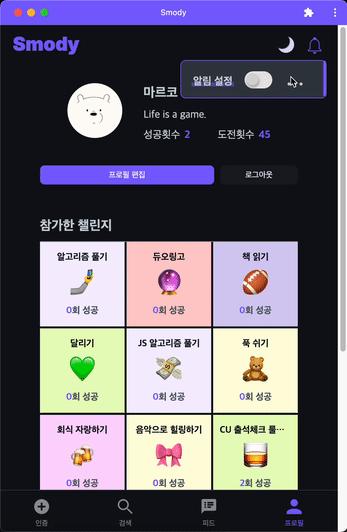
1-1. Web Push의 브라우저 호환성
-
Google과 Microsoft는 협력하여 PWA 및 Web Push 생태계를 이끌어 가고 있으나, Apple은 폐쇄적으로 iOS에서 Web Push를 지원하지 않고 있었다. 현재 iOS를 제외하고 대부분의 기기(PC, 모바일)와 크롬 등의 주요 브라우저에서 지원되고 있다.
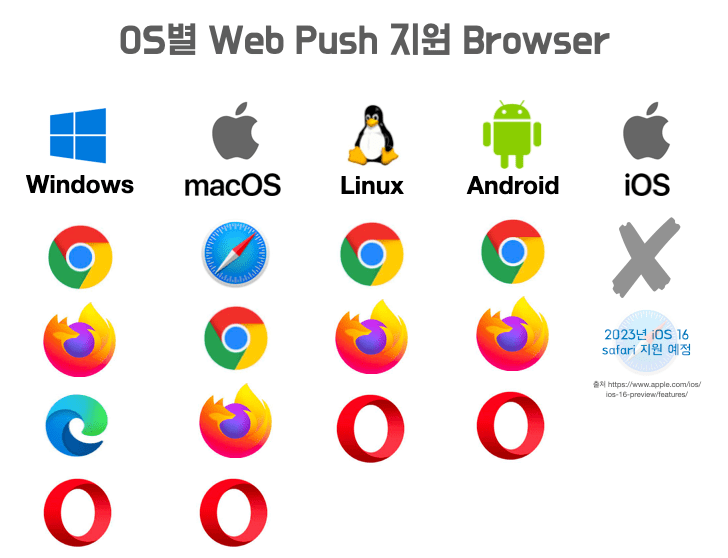
- 그러나 희망적이게도 Apple이 WWDC22에서 Web Push에 대한 지원 계획을 밝히며, Web Push가 점점 웹 기술 표준이 되어가고 있다.
1-2. iOS의 웹 푸시 지원 계획
- Apple은 2023년에 iOS의 safari에서도 Web push notifications에 대한 지원을 추가할 계획이라고 한다.
- 계획대로 진행된다면, 기존에 web push가 지원되던 환경인 window, mac, android 외에 iOS까지 추가되어 대부분의 디바이스에서 Web Push 알림 기능이 가능해진다.
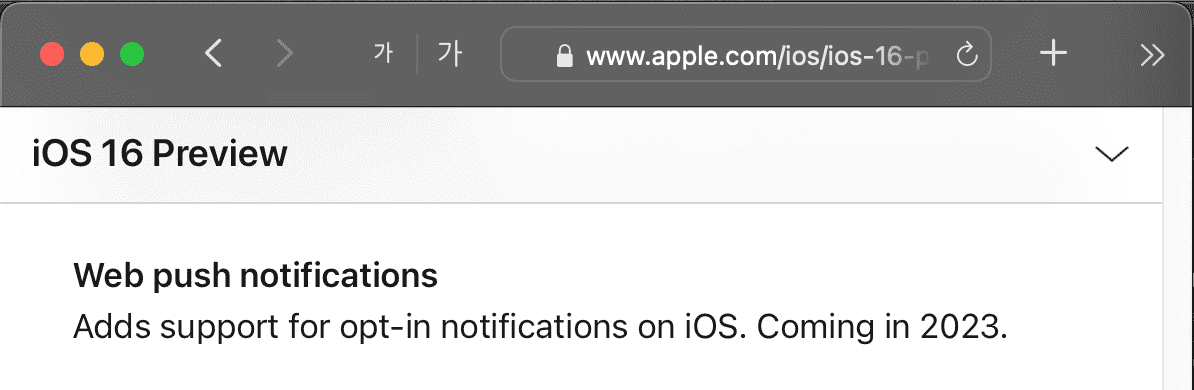
- iOS16 preview 링크 : https://www.apple.com/ios/ios-16-preview/features/
- 관련 영상 : WWDC2022 - Meet Web Push for Safari https://developer.apple.com/videos/play/wwdc2022/10098/
2. Web Push Protocol
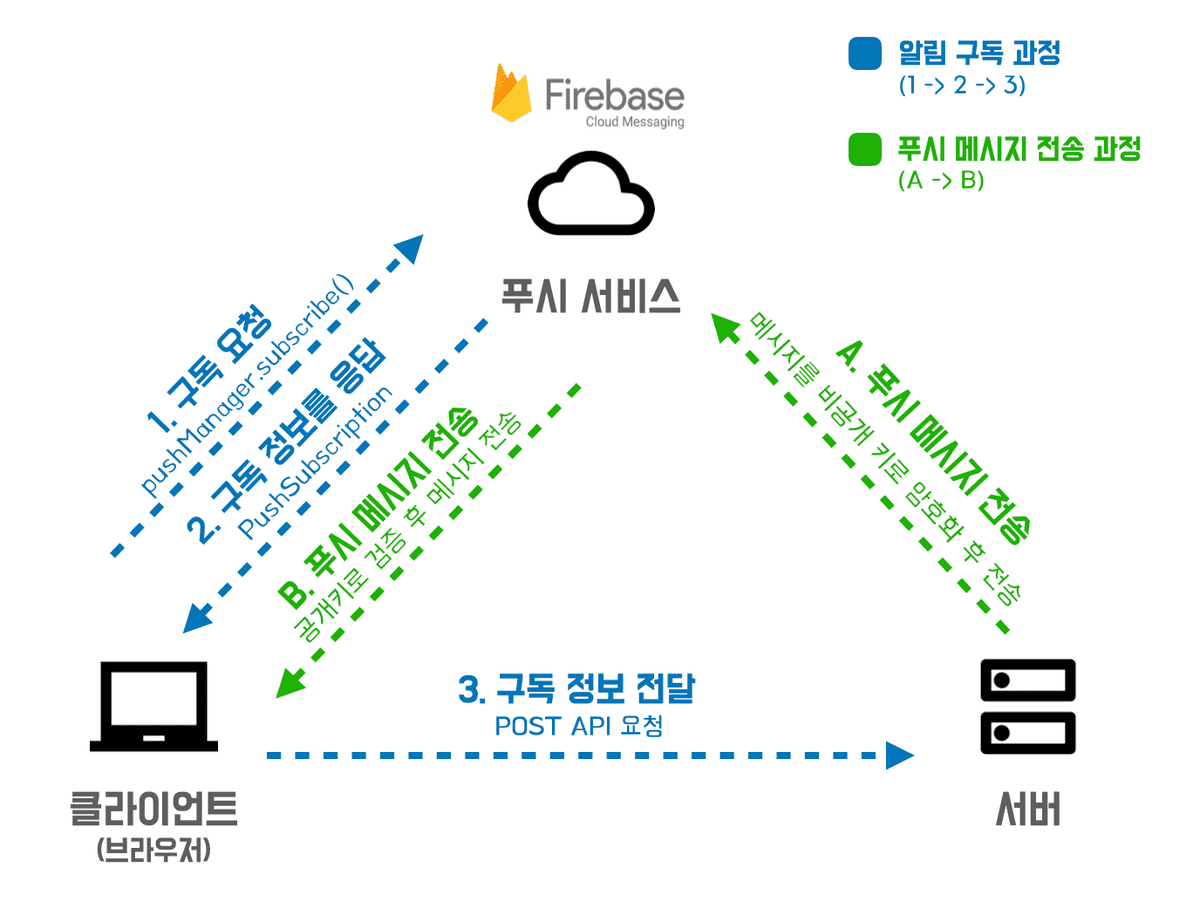
웹 푸시 프로토콜은 클라이언트 와 서버 가 푸시 서비스 와 상호작용하기 위해 정해진 규약이다.
-
구성요소
- 일단, 웹 푸시에는 이처럼
클라이언트,서버,푸시 서비스라는 구성 요소가 필요하다. 클라이언트는 푸시 메시지를 수신하는 대상이며 User Agent 브라우저를 의미한다. 반대로서버는 푸시 메시지를 발송하는 주체이며 애플리케이션과 상호작용하는 서버이다. 이미 기존 서비스에는 이러한 클라이언트와 서버가 있을 것이다. 새롭게 필요한 것은푸시 서비스인데, 이것은 무엇일까?
- 일단, 웹 푸시에는 이처럼
2-1. 푸시 서비스
-
푸시 서비스는 푸시 메시지를클라이언트(브라우저)로 전달하는 기능을 담당한다.- 푸시 메시지 전달 기능을 서버에서 직접 구현할 수도 있겠으나, 이러한 기능까지 추가한 서버를 운용하려면 많은 비용이 발생하고 환경이 복잡할 수 있다. 따라서
푸시 서비스인 구글의FCM(Firebase Cloud Messaging)과 애플의APNs(Apple Push Notification Service)에게 푸시 메시지 전달 기능을 분리하여 위임한다. - 즉, 구독과 푸시 메시지 전달 기능과 관련해서
클라이언트와서버사이에서 중간자 역할을 하는 것이푸시 서비스이다. -
참고로
APNs은 iOS 앱에서 발송된 모든 푸시 알림을 중간에서 신뢰도를 검사한 후 각 기기로 푸시 알림을 전달하는 중간자이며 iOS 앱 구현 시 필요하다.FCM은 메시지를 안정적으로 무료 전송할 수 있는 크로스 플랫폼 메시징 솔루션이다. 따라서 이번 프로젝트에서 웹 푸시 구현 시, 푸시 서비스로서FCM을 사용하였다.
- 푸시 메시지 전달 기능을 서버에서 직접 구현할 수도 있겠으나, 이러한 기능까지 추가한 서버를 운용하려면 많은 비용이 발생하고 환경이 복잡할 수 있다. 따라서
2-2. 구독 과정
웹 사이트에서 푸시 알림 구독 과정은 다음과 같다.
클라이언트는푸시 서비스에게 현재 웹 사이트에 대한 구독 요청을 하고,푸시 서비스는 이에 대한 응답으로클라이언트에게 해당 브라우저의 웹 사이트 구독 정보를 전달한다.클라이언트는 받은 구독 정보를서버에게 전달한다.서버는 해당 구독 정보를 사용자 정보와 함께 DB에 저장한다.-
구독 정보
- 서버는 구독 정보를 저장해두었다가, 푸시 알림이 필요할 때 꺼내서 사용한다.
-
구독 정보에는 브라우저를 식별하는 정보가 담겨있다.
// 구독정보 { "endpoint": "https://fcm.googleapis.com/fcm/send/eM_5INpg...", "keys": { "p256dh": "BG8J42gZ5ILUZ8XM1p-dHxJhJI4yg2Wlut...", "auth": "9qoctardEyiiwN..." } }
2-3. 구독 취소 과정
구독 취소 과정도 구독 과정과 비슷하나 더 간단하다.
클라이언트는푸시 서비스에게 현재 웹 사이트에 대한 구독 취소를 요청한다.클라이언트는서버에게 현재 웹 사이트에 대한 구독 정보의 DB 삭제를 요청한다.
2-4. 푸시 메시지 전송 과정
서버는 푸시 메시지를 저장된 구독 정보를 통해푸시 서비스에 전달한다.푸시 서비스는 전달받은 푸시 메시지를 해당브라우저에 전달한다.
3. VAPID Key 생성, 등록, 요청
3-1. VAPID Key란?
- 브라우저에 내장된 Web Push API는 일관성을 유지하고 안전한 푸시 메시지 전송을 위해
VAPID(Voluntary Application Server Identification)인증 방식을 지원하기 시작했다. -
VAPID는
공개키 암호화방식의 키 쌍(공개키와 비공개키)으로 검증한다.서버에서푸시 서비스에게 푸시 알림 요청을 보낼 때, 일련의 정보가 담긴 JWT를VAPID 비공개키로 서명(암호화)한 후 함께 전달한다.푸시 서비스는VAPID 공개키를 사용하여 서버의 푸시 알림 요청에 대한 유효성을 검증한다.- 한 쌍의 VAPID 키를 이용한 이러한 과정을 통해
푸시 서비스는서버를 식별하고, 푸시 메시지 요청의 유효성을 검증한다.
-
VAPID 인증 방식을 통한 푸시 서비스 구독 및 메시지 전송 과정
- [구독]
클라이언트는 구독할 때 공개키를푸시 서비스로 전달한다 - [구독]
푸시 서비스는 클라이언트를 등록한 후클라이언트에게 구독 정보를 전달한다. - [구독]
클라이언트는 푸시 서비스로부터 받은 구독 정보를서버로 전달한다 - [전송]
서버는 푸시 메시지를 보낼 때 사용자 구독 정보와 메시지를 비공개키로 암호화한 후푸시 서비스로 전달한다 - [전송]
푸시 서비스는 공개키를 사용하여 검증한 후클라이언트로 푸시 메시지를 전달한다
- [구독]
3-2. VAPID Key 생성
npx web-push generate-vapid-keys-
web-push 라이브러리를 받고, 상기 코드를 터미널에 입력하면 아래와 같이 VAPID key 쌍을 생성할 수 있다. 일단 생성된 key들을 메모장에 적어두자.

3-3. [서버] 서버에 VAPID Key 등록
-
VAPID 공개키와 비공개키를 서버의 default.json파일에 추가한다.
-
default.json 파일은 애플리케이션 서버 설정 파일이며, 이후 푸시 서비스에게 메시지를 전달할 때 설정 파일에 저장된 VAPID 키 값을 불러온 후 사용한다.
{ "subject": "mailto:smody@abc.com", // VAPID 인증 데이터에 포함되는 연락처 "vapidPublic": "", // 생성된 VAPID 공개키 "vapidPrivate": "" // 생성된 VAPID 비공개키 }
-
3-4. 푸시 서비스(Firebase)에 VAPID Key 등록
-
Firebase에서 아까 생성한 VAPID Key를 등록한다.
-
Firebase에서 새 프로젝트를 만들고 웹 앱을 등록한 후,
-
Firebase에 VAPID 공개키와 비공개키를 등록한다.
-
Firebase 앱의
프로젝트 설정>웹 푸시 인증서>기존 키 쌍을 가져올 수도 있습니다를 클릭한 후, 아까 서버 환경변수에 저장했던 VAPID 공개키와 비공개키를 입력한다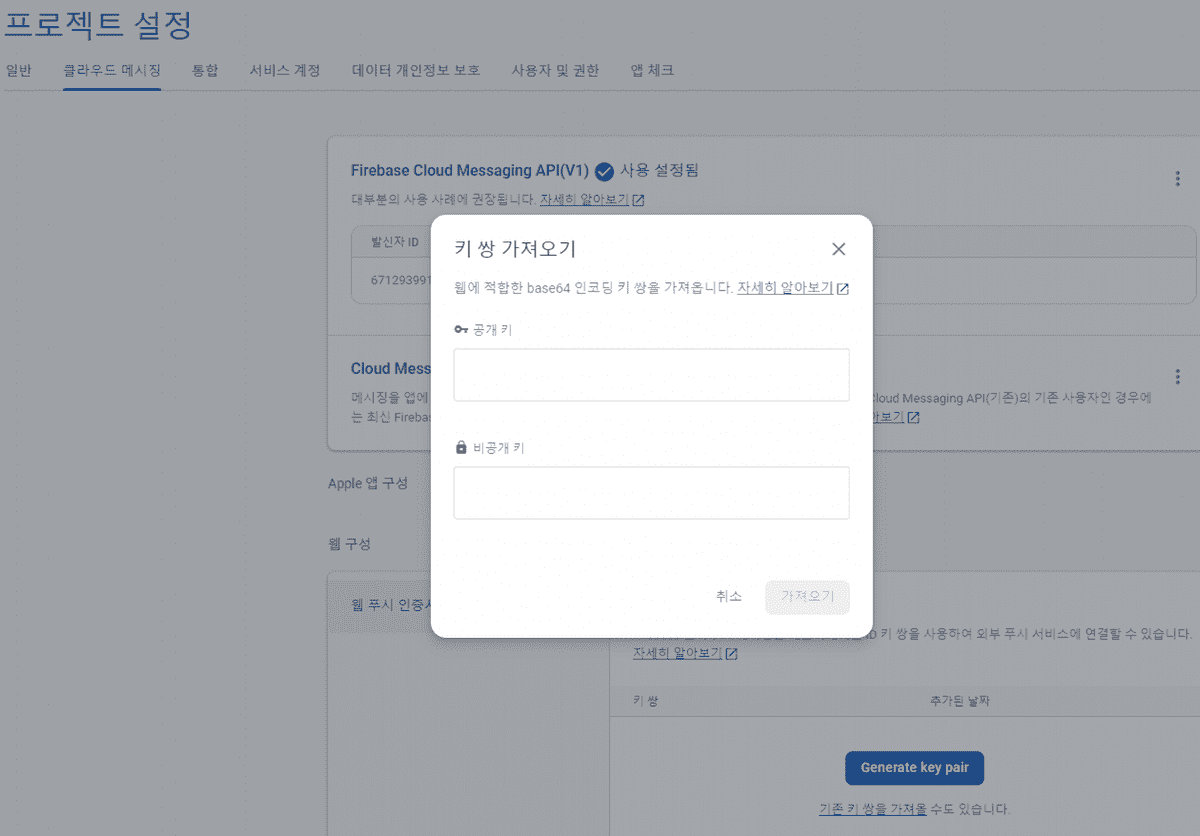
-
-
3-5. 서버에게 VAPID 공개키 요청
-
클라이언트는 VAPID 키를 아직 알지 못한다. 클라이언트(브라우저)가 푸시 서비스를 구독하려면
VAPID 공개키가 필요하다.-
클라이언트는 서버에게 공개키 요청 API를 호출한다.
const getVapidPublicKey = () => { return axios.get("/web-push/public-key") } const vapid = getVapidPublicKey() // public key 가져오기- 서버는 공개키를 줄 수 있는 GET 메서드 API를 구현해둔다.
-
4. Notifications API
- https://developer.mozilla.org/ko/docs/Web/API/Notifications_API
- Notifications API는 사용자에게 보이게 될 시스템 알림을 구성하기 위한 기능을 제공한다.
4-1. Notification.requestPermission() - “알림 권한 승인 요청”
- https://developer.mozilla.org/en-US/docs/Web/API/Notification/requestPermission
-
일단, 사용자로부터 알림 권한을 획득한 경우에만 알림을 표시할 수 있으므로, 알림 권한 승인을 요청하는
Notification.requestPermission()메서드를 사용한다.- 참고로, 앞서 언급했듯이 아직 iOS에서는 지원되지 않는다.
4-2. Notification.permission - “알림 권한 상태”
- https://developer.mozilla.org/en-US/docs/Web/API/Notification/permission
-
알림 권한 상태는
Notification.permission을 통해 확인할 수 있으며, 다음과 같이 세 가지 중에 하나이다.default: 알림 권한을 요청하며 사용자에게 팝업 메시지를 표시denied: 사용자가 거부한 상태granted: 사용자가 허가한 상태
const subscribe = () => {
if (!("Notification" in window)) {
// 브라우저가 Notification API를 지원하는지 확인한다.
alert("알림을 지원하지 않는 데스크탑 브라우저입니다")
return
}
if (Notification.permission === "granted") {
// 이미 알림 권한이 허가됐는지 확인한다.
// 그렇다면, 알림을 표시한다.
const notification = new Notification("안녕하세요!")
return
}
// 알림 권한이 거부된 상태는 아니라면
if (Notification.permission !== "denied") {
// 사용자에게 알림 권한 승인을 요청한다
Notification.requestPermission().then(permission => {
// 사용자가 승인하면, 알림을 표시한다
if (permission === "granted") {
const notification = new Notification("알림이 구독되었습니다")
}
})
}
}4-3. ServiceWorkerRegistration.showNotification() - “휴대폰에서 브라우저 꺼져 있어도 알림이 뜨네”
- https://developer.mozilla.org/en-US/docs/Web/API/ServiceWorkerRegistration/showNotification
-
new Notification()을 통한 알림은 테스크탑 환경에서는 작동하나, 모바일 기기나 백그라운드에서 환경에서 작동하지 않는다. 왜냐하면, 알림을 보여주는 것은 브라우저가 아닌 OS이기 때문이다. 이러한 문제는 서비스워커에서ServiceWorkerRegistration.showNotification()를 사용함으로써, 모바일 및 백그라운드 환경에서도 알림을 생성할 수 있다.- 서비스워커에서 push 이벤트에 대한 핸들러에
ServiceWorkerRegistration.showNotification()를 추가하여 알림을 생성한다. -
showNotification()메서드의 사용 방법은new Notification()과 비슷하다. 첫 번째 매개변수로 title을 받고, 두 번째 매개변수로 options을 받으며, options에는 body, icon, badge, vibrate 등을 받을 수 있다.body: 알림의 본문icon: 알림에 표시되는 아이콘 이미지badge: 모바일 상단 상태표시줄 등에 표시되는 알림의 뱃지 이미지(이미지는 배경이 투명한 알파 채널이어야 한다)image: 이미지 미리보기나 썸네일 등을 제공하기 위한 이미지actions: 사용자에게 메뉴 선택을 받는 액션tag: 동일한 태그를 가진 알림은 덮어씌워져 한 번만 전달됨renotify: tag 옵션을 지정하더라도 renotify 옵션을 true로 지정하면, 알림(소리, 진동)을 다시 보냄vibrate: 알림 진동 커스텀
-
참고로 위와 같은 옵션을 이용한 다양한 web push 데모를 아래 웹 사이트에서 실행해 볼 수 있다.
- 서비스워커에서 push 이벤트에 대한 핸들러에
// ServiceWorkerRegistration.showNotification() 예시
navigator.serviceWorker.register("sw.js")
function showNotification() {
Notification.requestPermission(result => {
if (result === "granted") {
navigator.serviceWorker.ready.then(registration => {
registration.showNotification("Vibration Sample", {
body: "Buzz! Buzz!",
icon: "../images/touch/chrome-touch-icon-192x192.png",
tag: "vibration-sample",
})
})
}
})
}5. Push API
- https://developer.mozilla.org/ko/docs/Web/API/Push_API
-
Push API를 사용하여클라이언트에서푸시 서비스로 구독 요청- Push API는 웹 앱이 현재 로드되어 있지 않더라도 서버로부터 메시지를 받을 수 있도록 하는 기능이다. 이는 개발자들이 비동기적으로 사용자에게 새로운 내용을 시기적절하게 전달할 수 있도록 만들어 준다.
-
Push API를 사용하기 위해,
navigator.serviceWorker를 통해,ServiceWorkerRegistration.pushManager에 접근한다.const option = { // 푸시 알림을 사용자에게 보여줄지에 대한 여부이며 true로 설정 userVisibleOnly: true, // 서버에서 받은 VAPID 공개키 applicationServerKey: publicKey, } navigator.serviceWorker.ready.then(registration => { registration.pushManager.subscribe(option).then(subscription => { // 구독 요청 성공 후 푸시 서비스에서 PushSubscription 객체를 받는다. }) })
5-1. PushManager - “알림 구독할게요”
- https://developer.mozilla.org/en-US/docs/Web/API/PushManager
-
이 인터페이스는
ServiceWorkerRegistration.pushManager를 통해 접근할 수 있다. -
subscribe()pushManager에는푸시 서비스에게 직접 구독 요청할 수 있는subscribe()메서드가 존재한다.subscribe(option)메서드의 첫 번째 인자에 publicKey를 담은 옵션 객체를 전달한다.- 구독 요청이 성공하면
클라이언트는 응답값으로 “구독 정보”PushSubscription객체를 받는다.
5-2.PushSubscription - “여기로 알림 보내주시는 곳은 맞는데, 이제 구독 취소할게요”
- https://developer.mozilla.org/en-US/docs/Web/API/PushSubscription
-
endpoint- endpoint는 푸시 서버를 가리키는 커스텀 URL의 형식을 지닌다. 이것은 푸시 서비스에 구독된 특정 서비스 워커 인스턴스로 푸시 메시지를 보낼 때 사용된다. 따라서 타인이 endpoint를 가로 채서 푸시 기능을 남용하지 않도록 endpoint를 숨기는 것이 좋다.
-
unsubscribe()- 푸시 서비스에게 해당 브라우저의 구독 취소를 요청하는 메서드이다.
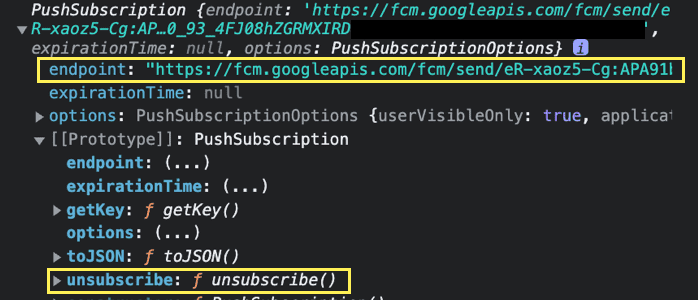
{
"endpoint": "https://fcm.googleapis.com/fcm/send/eM_5INpgUqU:APA91bFGn9FTIkMy-9ubS_Nln~~~~~",
"expirationTime": null,
"keys": {
"p256dh": "BG8J42gZ5ILUZ8XM1p-dHxJhJI4yg2WlutpQ1bMPkQzzxstio4S6U1Mu8~~~~",
"auth": "9qoctardEyiiwNde~~~~"
}
}5-3. PushEvent - “알림 왔는데, 브라우저에 보여주세요”
- https://developer.mozilla.org/en-US/docs/Web/API/PushEvent
- 해당 브라우저의 서비스워커에 전달된 푸시 메시지가 있을 경우 발생하는 이벤트이다.
-
서버의 푸시 메시지 전달 요청을 받은 푸시 서비스에서 해당 브라우저에게 푸시 메시지를 전달하여 서비스워커의 push 이벤트를 트리거한다. 이벤트리스너 콜백함수에서
self.registration.showNotification()를 호출하면, 푸시 메시지가 백그라운드 여부 등에 상관 없이 브라우저에 표시된다.// service-worker.js // 서버에서 보내온 푸시 메시지 data가 event 객체에 담겨온다. // 아래 코드에서는 서버에서 보내온 푸시 메시지 데이터 {title, body}로 해당 브라우저에 알림 생성한다 self.addEventListener("push", event => { const { title, body } = event.data.json() const options = { body, icon: "./image/favicon-32x32.png", badge: "./image/favicon-16x16.png", } event.waitUntil(self.registration.showNotification(title, options)) })
6. 종합 및 예시 - 알림 구독 버튼의 콜백 함수(subscribe())
-
앞에서 살펴본 개념을 종합하여, 이번 프로젝트에서 작성했던 알림 구독 관련 코드를 전체적으로 살펴보자. 알림 구독 버튼의 클릭 이벤트 리스너에 부착한
subscribe()콜백 함수부터 시작하여, 해당 콜백 함수 내부에서 분기하여 실행하는 구독 취소 함수(pushUnsubscribe())와 구독 함수(pushSubscribe()) 등을 차례로 확인한다.// subscribe() 함수 예시 코드 import { pushStatus } from "pwa/pushStatus" // 알림 구독 버튼의 클릭 이벤트 리스너 콜백함수인데, 클릭할 때마다 구독 또는 구독 취소 로직을 실행한다. const subscribe = () => { if (!pushStatus.pushSupport) { // Push API 지원 여부 확인 return } // 알림 구독 버튼을 누르면, Push API가 지원되는 경우 알림 권한 허용을 요청한다 Notification.requestPermission().then(permission => { pushStatus.notificationPermission = permission if (permission !== "granted") { return } if (pushStatus.pushSubscription) { pushUnsubscribe() // 아래에서 설명 } else { pushSubscribe() // 아래에서 설명 } }) }
6-1. 구독 취소 함수(pushUnsubscribe())
-
클라이언트에 저장된 pushSubscription이 이미 있는 경우, 구독 취소를 요청하기 위해
pushUnsubscribe()함수를 호출한다.import { pushStatus } from "pwa/pushStatus" const pushUnsubscribe = () => { if (!pushStatus.pushSubscription) { return } pushStatus.pushSubscription.unsubscribe().then(result => { if (result && pushStatus.pushSubscription) { postUnsubscribe({ endpoint: pushStatus.pushSubscription.endpoint, }) pushStatus.pushSubscription = null } }) } // 위 코드의 postUnsubscribe(서버 DB에서 해당 endpoint가 있는 구독정보를 삭제한다) const postUnsubscribe = async endpoint => { return authApiClient.axios.post("/web-push/unsubscribe", { endpoint }) }
6-2. 구독 함수(pushSubscribe())
- 클라이언트에 저장된 pushSubscription이 없는 경우, 푸시 서비스에 구독 요청을 하고 서버에게 구독 정보를 전달하는
pushSubscribe()함수를 호출한다. -
전달 예시 코드(
pushSubscribe()함수)import { pushStatus } from "pwa/pushStatus" import { urlB64ToUint8Array } from "utils" const pushSubscribe = () => { const publicKey = urlB64ToUint8Array(vapid.data.publicKey) const option = { userVisibleOnly: true, applicationServerKey: publicKey, } navigator.serviceWorker.ready.then(registration => { registration.pushManager .subscribe(option) .then(subscription => { // 구독 요청 성공 시 받는 PushSubscription객체 postSubscribe(subscription) // 서버에게 전달 // 클라이언트에서 푸시 관련 상태를 별도의 객체(pushStatus)를 만들어 관리했다. pushStatus.pushSubscription = subscription }) .catch(() => { pushStatus.pushSubscription = null }) }) } -
위 코드에서 추가 설명이 필요한 부분
-
urlB64ToUint8Array()유틸 함수-
VAPID 공개키를
브라우저에서푸시 서비스로 전달 시,Uint8Array형식으로 변환하여 전달해야 하므로, 다음과 같은 유틸 함수를 사용한다.const urlB64ToUint8Array = (base64String: string) => { const padding = "=".repeat((4 - (base64String.length % 4)) % 4) const base64 = (base64String + padding) .replace(/-/g, "+") .replace(/_/g, "/") const rawData = atob(base64) const outputArray = new Uint8Array(rawData.length) for (let i = 0; i < rawData.length; i++) { outputArray[i] = rawData.charCodeAt(i) } return outputArray }
-
-
postSubscribe(subscription)함수-
클라이언트→서버로 “구독 정보”PushSubscription객체를 전달하는 POST 요청const postSubscribe = async (subscription: PushSubscription) => { return authApiClient.axios.post( "/web-push/subscribe", subscription ) }
-
-
pushStatus객체- 편의를 위해 클라이언트에서 푸시 관련 상태를 별도의 객체(pushStatus)에서 모아 관리하였다.
// pushStatus.ts type PushStatus = { pushSupport: boolean pushSubscription: PushSubscription | null serviceWorkerRegistration?: ServiceWorkerRegistration notificationPermission?: "granted" | "default" | "denied" } export const isSupported = "serviceWorker" in navigator && "Notification" in window && "PushManager" in window export const pushStatus: PushStatus = { pushSupport: false, pushSubscription: null, serviceWorkerRegistration: undefined, notificationPermission: undefined, } // updatePushStatus()는 앱 로드 후 serviceWorker 등록 시 호출한다. export const updatePushStatus = async ( registration: ServiceWorkerRegistration ) => { pushStatus.serviceWorkerRegistration = registration pushStatus.pushSupport = !!registration?.pushManager pushStatus.pushSubscription = await registration?.pushManager?.getSubscription() pushStatus.notificationPermission = Notification.permission }
-
-
이와 같이 알림 구독이 완료됐다. 푸시 메시지를 받아서 보여주는 것은 앞에서 살펴본 PushEvent와 showNotification 등을 사용하면 된다. 간단히 다시 정리하면 다음과 같다.
-
서버에서 푸시 메시지를푸시 서비스에게 보내면, 그 다음푸시 서비스가클라이언트의 서비스워커에게 푸시 메시지를 전달하고, 서비스워커는 백그라운드에서PushEvent를 감지한 후showNotification()메서드를 통해 브라우저에 알림을 표시한다.// service-worker.js // 서버에서 보내온 푸시 메시지 data가 event 객체에 담겨온다. // 아래 코드에서는 서버에서 보내온 푸시 메시지 데이터 {title, body}로 해당 브라우저에 알림 생성한다 self.addEventListener("push", event => { const { title, body } = event.data.json() const options = { body, icon: "./image/favicon-32x32.png", badge: "./image/favicon-16x16.png", } event.waitUntil(self.registration.showNotification(title, options)) })
-
참고자료